Hirdetés
A vége közel van a régi okostelefonhoz. Megérkezett a frissítésed, és ez egy Sony Xperia, talán a tavalyi év egyik modellje, vagy akár a 2015 Sony Xperia Z5 A Sony Xperia Z5 áttekintéseÚj telefont keres. Valami meglehetősen erős, nagy képernyő, nagyszerű hang. Kézibeszélő, amely az iPhone szerető barátjait kiszabadítja a vízből. Lehet, hogy a Sony Xperia Z5. Olvass tovább .
Felfüggeszti magát az időigényes és gyakran bosszantó feladatról, amely során adatait és névjegyeit a régi okostelefonjáról (Android, iPhone vagy Windows Phone) az újra másolja. És akkor felfedezi az Xperia Transfer programot, és minden rendben van a világgal.
Melyik módszert kell használni?
A Sony két olyan Android alkalmazást biztosít, amelyek a régi telefonodról az új Sony Xperia-ra való áttérés kezelésére szolgálnak - egy mobil és egy asztal. Az előbbi az Xperia Transfer Mobile, amely vezeték nélkül működik; ez utóbbi az Xperia Transfer Desktop, amely adatokat küld egy kliensalkalmazáson keresztül egy PC vagy Mac.
De melyik módszert kell használni? Nos, egyszerűen fogalmazva: ha Android 4.0 Ice Cream Sandwich-t vagy újabb verziót használ, akkor az Xperia Transfer Mobile alkalmazás használata rendben lesz.
Azonban azok számára, akik adatátvitelt szeretnének egy régi Android-eszközről (Android 4.0 alatt), egy Nokia (futó Symbian), a BlackBerry, a Windows Phone vagy az iPhone, akkor a legjobb megoldás az asztali módszer használata. lent.
Először a mobilalkalmazást vizsgáljuk meg.
A mobil módszer
Az induláshoz ellenőrizze a Sony Xperia készüléket Xperia Transfer mobilalkalmazás, amelyet fel kell tüntetni az alkalmazásfiókban. Ha nem, nyissa meg a Play Áruházot, és telepítse. Ha elkészült, telepítse azt a régi Android-ra is.
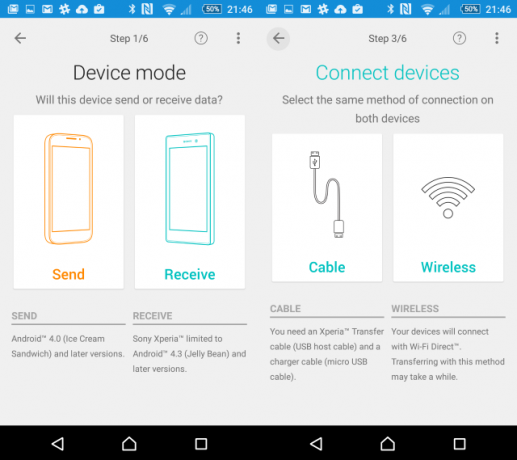
Ezután indítsa el az alkalmazást mindkét eszközön. választ drótnélküli kapcsolatot, és válassza a lehetőséget PIN vagy NFC (közeli terepi kommunikáció) kapcsolat létesítéséhez. A PIN-kód használata gyorsabb (az NFC-nek természetesen aktiválnia kell ezt a funkciót, amely biztonsági okokból le kell tiltani NFC-t használ? 3 biztonsági kockázat, amelyre figyelmet kell fordítaniAz NFC, amely a közeli kommunikációt jelenti, a következő fejlődés, és már alapvető jellemzője néhány újabb okostelefon-modellben, mint például a Nexus 4 és a Samsung Galaxy S4. De mint minden másnál ... Olvass tovább ), tehát válassza ezt a régi telefonján, majd ismét az új telefonján.
Az Xperia Transfer Mobile ezután megjeleníti a PIN-kódot az új telefonon, amelyet meg kell adnia a régi telefonon. Ezután értesítést fog látni arról, hogy meghívja a csatlakozást - kattintson Elfogad az új telefonon.
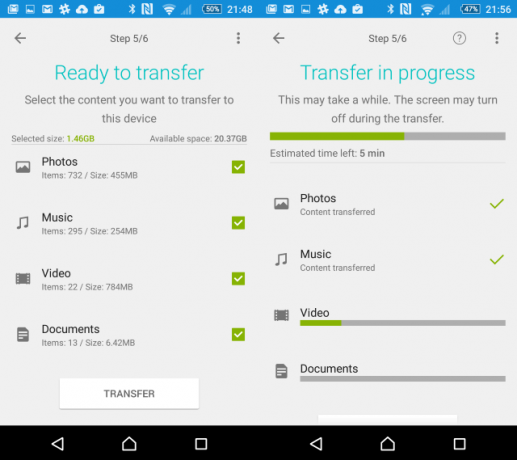
Már majdnem ideje elkezdeni az adatok továbbítását. Először annyit kell tennie, hogy a jelölőnégyzetek segítségével megerősíti, hogy pontosan mit szeretne áttelepíteni.
Amint megérinti az Átvitel elemet, az új telefon megerősíti, hogy engedélyt kíván adni az Xperia Transfer Mobile számára a kiválasztott adatok elérésére és áthelyezésére. Az alkalmazás ezután továbbítja az adatokat, és mindaddig, amíg elegendő hely van az új telefonján, mindent hamarosan áthelyezhet.
Asztali módszer
Migráció egy régi Android-eszközről (az Android 4.0-nál korábbi verzió futtatásakor), egyik problémás vezeték nélküli hálózattal, vagy ugyanúgy egyszerű, mint a BlackBerry, iOS vagy a Windows Phone / Mobile, de először telepítenie kell egy asztalot ügyfél. Megtalálja ezt a A Sony Mobile webhelye; válassza a PC Companion vagy a Mac Bridge hivatkozását. Folytatjuk ezt az útmutatót, amely a PC Companion-ra összpontosít (29 MB letöltés), de mindkét alkalmazás opciói többé-kevésbé azonosak.
A telepítés után csatlakoztassa az Xperia-t USB-kábellel, hogy kérje az illesztőprogramok telepítését; ellenőrizze a telefon képernyőjét a telepítés befejezéséhez. Az asztali alkalmazás többcélú, és minden szükséges információt tartalmaz a frissítésekkel kapcsolatban, ezért érdemes hagyni azt telepítve (ha feltételezzük, hogy nem zavarja a többi alkalmazást).
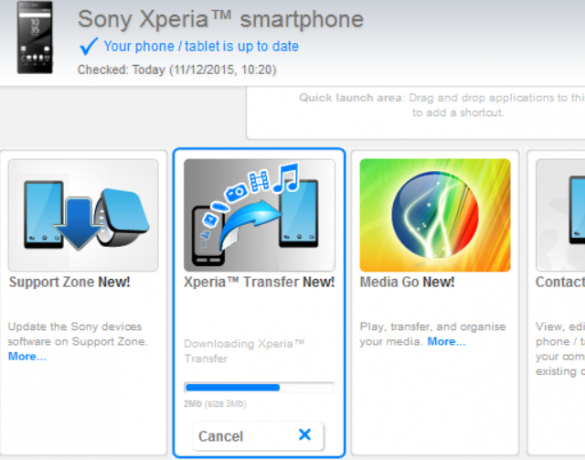
A szoftver telepítése után a PC Companion szolgáltatás megnyílik, tehát kattintson a gombra Rajt és addig dolgozza át a telepítővarázslót, amíg rákattint Befejez. Ha ez megtörtént, keresse meg az Xperia Transfer elemet az alkalmazás főablakában, kattintson a gombra Rajt, és várja meg, amíg az elem telepítve van.
Készítse elő régi telefonját
Amíg ez megtörténik, telepítse a Xperia Transfer Desktop alkalmazást a régi telefonján, amelyet le kell választani a számítógépről. Amikor ez megtörtént, futtassa az alkalmazást (amely telepíti mint) és kövesse a varázslót az adatok kinyeréséhez.
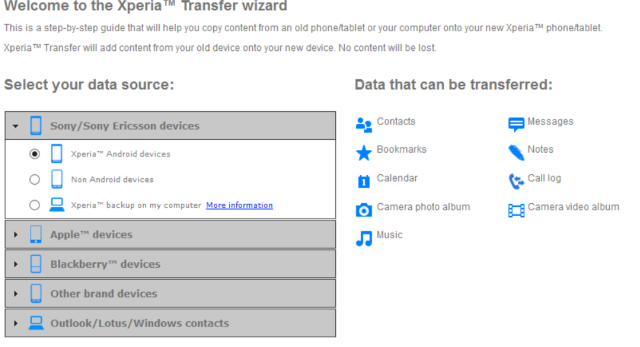
A számítógépen egy menü jelenik meg, ahol kiválaszthatja az adatforrást. Minden választás megjeleníti a továbbítandó adatok típusát a jobb oldalon. Ha elégedett a választással, ismét kattintson a gombra Rajt.
Önnek lehetősége lesz arra, hogy áttekintse az átvitt adatokat, ideértve a névjegyek hozzáadását vagy elvetését, vagy manuális összevonását is, ha vannak másolatok.
Ha az Xperia Transfer Desktop alkalmazást használja a régi Android-eszközén, akkor itt az ideje, hogy USB-n keresztül csatlakoztassa. Ellenőrizze, hogy az USB-kapcsolat típusa MTP-re van-e állítva Fotók biztonsági mentése mobil eszközrőlSoha nem szórakoztató, ha a telefon megszakad, és elveszíti az összes fotót - de ennek soha nem kell megtörténnie! Tudja meg, hogyan készíthet biztonsági másolatot fotóiról gyorsan és egyszerűen. Olvass tovább - Önnek képesnek kell lennie arra, hogy ezt megváltoztassa az értesítésekben, miután csatlakozik.
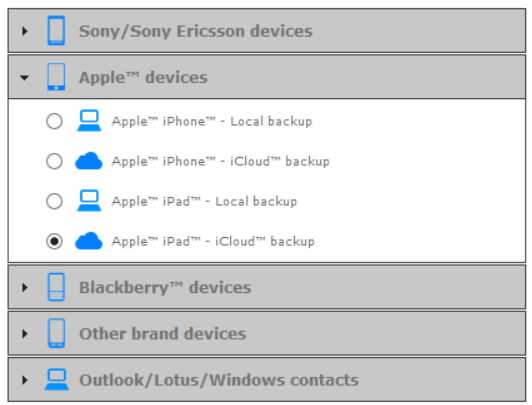
IPad vagy iPhone készüléken történő átvitelhez először végezzen a biztonsági másolat készítése az iCloudba Amikor az iPhone rosszul működik - Visszaállítás az iCloud biztonsági másolatból [iOS]Mint minden Apple termék, az iPhone is jól működik? Sajnos nem tökéletes világban élünk, és függetlenül attól, amit bárki is mondani fog neked, az iOS nem tökéletes. A dolgok rosszul fordulnak, de szerencsére ott vannak ... Olvass tovább vagy az asztalra az iTunes használatával. Ezután folytathatja az Xperia Transfer Desktop alkalmazást az adatok áttelepítésére az új Xperia eszközre. Ha a Blackberry-ből költözik, a Sony Transfer szoftver mindent elvisz az új Xperia-ba.
A Windows Phone vagy a Windows Mobile felhasználóknak a fenti listában kell kiválasztaniuk a végső beállítást, miután először megbizonyosodtak arról, hogy névjegyeiket szinkronizálják az Outlook vagy a Windows segítségével. A tartalmat manuálisan kell átvinni, különben szinkronizálnia kell a OneDrive szolgáltatással, és használnia kell a Android OneDrive alkalmazás A OneDrive több tárolással és automatikus Android-biztonsági mentéssel indulAz OneDrive bevezetésének ünneplésére a Microsoft úgy döntött, hogy mindenkinek 20 GB ingyenes tárhelyet biztosít egy évre, ha egy speciális linket követ. És azok, akik Android telefonokkal rendelkeznek, várják az automatikus fényképmentést. Olvass tovább .
Az adatok átvitele
Ha az adatok készen állnak az Xperia-ba történő továbbításra, és csatlakoztatta az eszközt, akkor egyszerűen kattintson az Átvitel gombra a folyamat befejezéséhez.
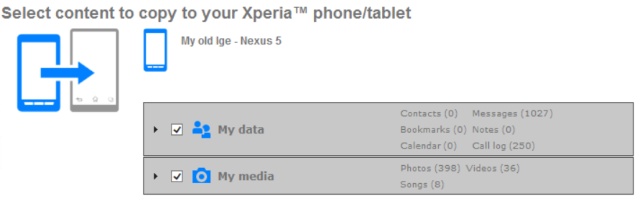
Dőljön hátra, amikor az adatok a régi eszközről az újra viszonylag könnyedén mozognak.
Mit gondolsz?
Ez egy nagyszerű módja annak, hogy tartsa meg a kapcsolatait és a nagyon szeretett fényképeket ne hagyja figyelmen kívül a felhőmegoldásokat 4 szinkronizálási és fotófeltöltési módszer a Cloud Storage-ba AndroidonItt vannak a legjobb alkalmazások az Android-fényképek automatikus feltöltésére a felhőbe, hogy soha ne veszítsen el értékes emlékeket. Olvass tovább amikor a digitális emléktárgyakról beszélünk, akkor nem akarja elveszíteni! Tartás mindent elment Itt egy ingyenes, többrétegű terv egy nem gyökerező Android biztonsági másolatának készítéséreMég egy nem gyökerező Android készülékkel is készíthet szilárd biztonsági mentési tervet - és nem kell, hogy egy dollárba kerüljen! Olvass tovább ez az idő még ennél is könnyebb váltást jelenthet.
Van Sony Xperia telefonja vagy táblagépe? Használta az Xperia Transfer szoftvert, vagy talán nehézségekbe ütközik vele? Mondja el nekünk a hozzászólásokban.
Christian Cawley a biztonság, a Linux, a barkácsolás, a programozás és a műszaki magyarázatú szerkesztőhelyettes. Előállítja a The Really Useful Podcast-ot is, és nagy tapasztalattal rendelkezik az asztali és szoftver támogatással kapcsolatban. Christian, a Linux Format magazin közreműködője, egy Raspberry Pi gyártója, Lego szeretője és retro játék rajongója.